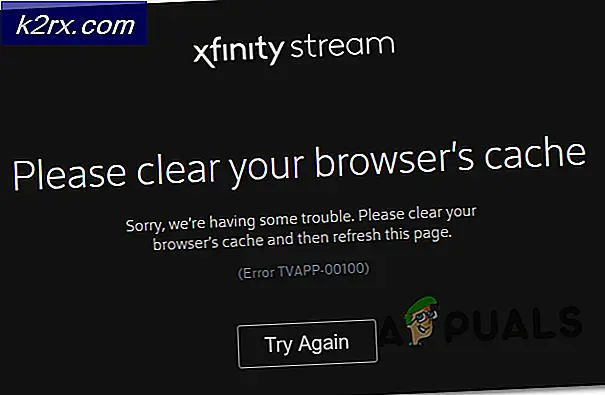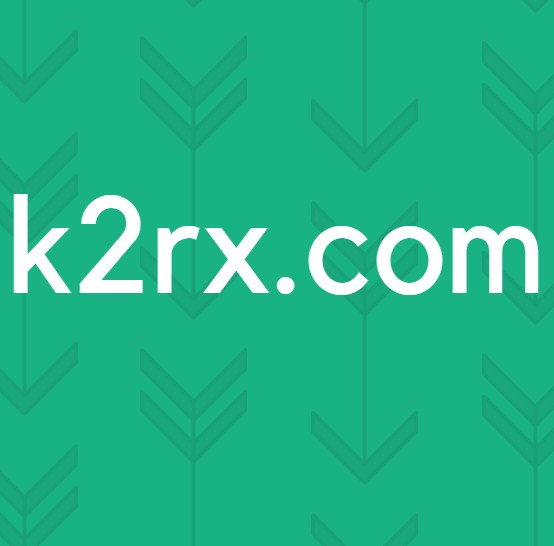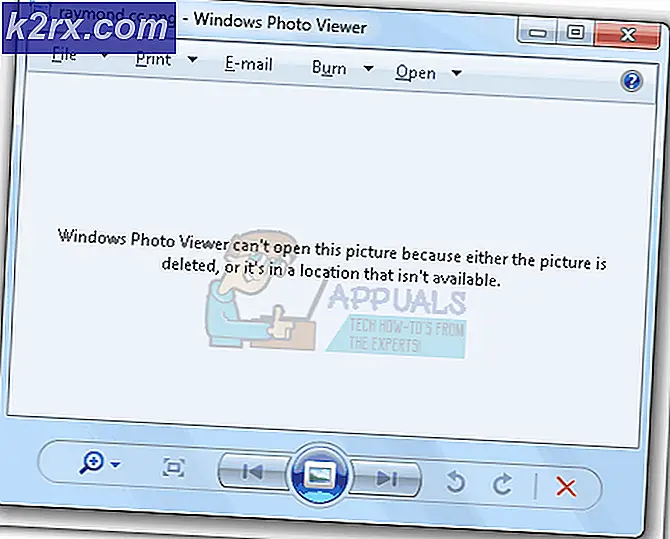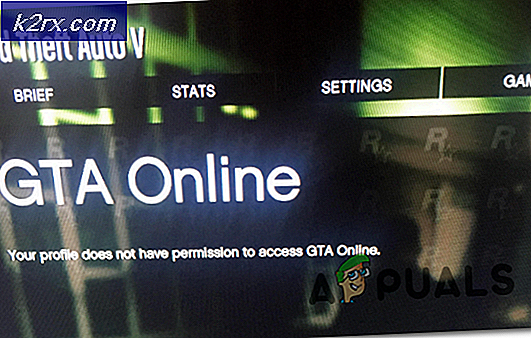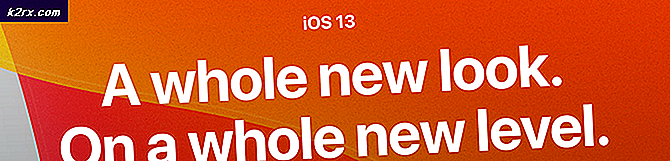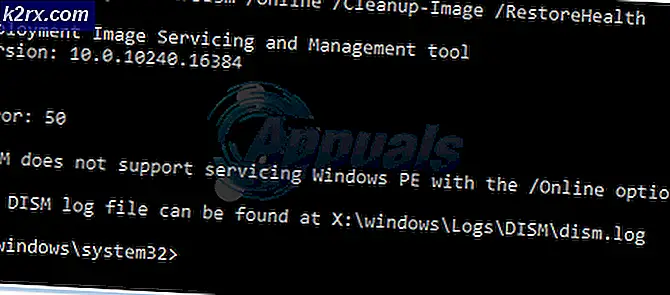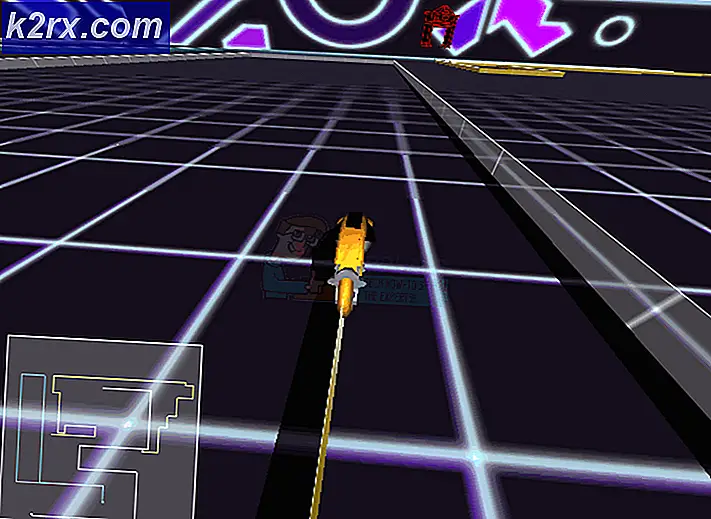Düzeltme: Sadece Bir Tarafa Oynan iPhone Kulaklıkları
Bazı kullanıcılar, Apple kulaklıklarını iDevices üzerinde kullanırken sorun bildiriyor. Daha spesifik olarak, bir kulaklık çalışırken, diğerinin ses çıkarmaması konusunda şikayette bulundular. İşte bu sorunu çözmek için ne yapabilirsiniz.
Problemin Nedeni
Çözüme geçmeden önce, kulaklıklarınızı diğer cihazlarda test ettiğinizden emin olun.
- IPad'inize, bilgisayarınıza ya da 3, 5 mm bağlantı noktalı başka bir cihaza takın ve düzgün çalışıp çalışmadıklarını kontrol edin . (Bir yıldırım bağlantı noktası kulaklıklarınız varsa, bunları iPad'inize ya da bir yıldırım bağlantı noktasına sahip başka bir cihaza bağlayabilirsiniz. Ya da 3, 5 mm'lik bir yıldırım-portunu kullanıp bunları bilgisayarınıza bağlayabilirsiniz.)
- Şimdi, kulaklık kablosunu her iki ucunda da bükmeyi deneyin (konektörün ucu ve kulaklıkların uçları).
- Eğer bükme işlemini gerçekleştirirken gayet iyi çalışıyorlarsa, kulaklıkların donanımı muhtemelen işlevseldir ve probleminiz aşağıda açıklanan çözüm ile çözülebilir.
- Eğilme sırasında arada sırada kesinti veya ses gelmiyorsa, sorun muhtemelen kulaklıklarınızın donanımında yer almaktadır. Ve yeni bir çift kulaklık almanız gerekebilir.
Fiş Kontaktörleri Problemi Düzeltme
Kulaklık takıldığında cihazın dahili hoparlörünü ayıran 3, 5 mm'lik kulaklık bağlantı noktasında küçük bir düğme vardır. Düzgün çalışmadığında, kulaklıklarınızla ilgili sorunlarla karşılaşabilirsiniz.
Kulaklıklar başka cihazlara bağlandığında Tamam ise, aşağıdakileri deneyin.
- IDevice'inizdeki kulaklıkları ( veya şimşek çakmağını) üfleyerek (üflemeli veya basınçlı hava kullanarak) temizleyin. IDevice'inizin yıldırım bağlantı noktasının nasıl temizleneceği hakkında daha ayrıntılı talimatlar için, bu iphone x şarj sorunları makalesini kontrol edebilirsiniz.
- Takmayı bir düzine kez takın veya çıkarın .
Şimdi kulaklıklarınızı bağlayın ve tekrar test edin.
PRO TIP: Sorun bilgisayarınız veya dizüstü bilgisayar / dizüstü bilgisayar ile yapılmışsa, depoları tarayabilen ve bozuk ve eksik dosyaları değiştirebilen Reimage Plus Yazılımı'nı kullanmayı denemeniz gerekir. Bu, çoğu durumda, sorunun sistem bozulmasından kaynaklandığı yerlerde çalışır. Reimage Plus'ı tıklayarak buraya tıklayarak indirebilirsiniz.Yazılım Sorunu Düzeltme
Bir yazılım problemini devre dışı bırakmak için, aşağıdakileri deneyin.
- IDevice'inizi (sorunla karşılaştığınız) alın ve Ayarlar'a gidin .
- Genel'e gidin ve Erişilebilirlik üzerine dokunun .
- Şimdi Telefon Gürültü İptaline ilerleyin .
- Bu bölümün hemen altında bir kaydırma çubuğu görebilirsiniz. Sol ve sağ kanallar arasında ses seviyesi dengesini ayarlar. Ortada ayarlandığından emin olun .
IDevice'inizi Yeniden Başlatın
Daha önce olduğu gibi hala aynı sorunu yaşıyorsanız, Yeniden Başlatma yordamını gerçekleştirin. Nasıl yapılacağını bilmiyorsanız, bu iphone ölü makalesinde Zorunlu Yeniden Başlatma bölümüne bakın. Orada, özel iDevice'inizi yeniden başlatmayı nasıl bulabilirsiniz.
Şimdi, kulaklıklarınızı takın ve bu yöntemin sizin için sorunu çözüp çözmediğini kontrol edin. Ve eğer yapmadıysa , iDevice'yi sıfırlayın . ( Ayarlar > Genel > Sıfırla > Tüm Ayarları Sıfırla'ya gidin)
Not: Bu prosedür kişisel bilgilerinizi (kişiler, mesajlar ve takvimler) ve medyayı (resimler, şarkılar ve videolar) silmez. Ancak, cihazınızın hatırlanan Wi-Fi şifrelerini kaybedersiniz.
Bu size yardımcı olmazsa, iDevice öğenizi fabrika ayarlarına geri yüklemeyi deneyin (Yeni Aygıt Olarak Ayarla'yı seçin).
Not: iDevice'inizi yeni bir tane olarak ayarlamak, tüm verileri cihazınızın belleğinden siler. Yani, önce yedeklemeyi düşünün.
Son sözler
Hiçbir şey yardımcı olmazsa, iDevice'inizde kötü bir kulaklık (veya yıldırım) bağlantı noktası var gibi görünüyor. Yapabileceğiniz bir sonraki şey, bir Apple mağazasının Genius Bar'ında randevu almaktır. Sorunu inceleyecek ve bunun için olası çözümleri sunacaklardır.
Umarım bu makale, Apple kulaklıklarınızla ilgili sorunun çözülmesinde ya da en azından sorunun çözülmesinde yardımcı olmuştur. Yani, kulaklık sorununun nedeni neydi ve düzeltmeyi başardınız mı? Aşağıdaki yorum bölümünde bize bir satır bıraktığınızdan emin olun.
PRO TIP: Sorun bilgisayarınız veya dizüstü bilgisayar / dizüstü bilgisayar ile yapılmışsa, depoları tarayabilen ve bozuk ve eksik dosyaları değiştirebilen Reimage Plus Yazılımı'nı kullanmayı denemeniz gerekir. Bu, çoğu durumda, sorunun sistem bozulmasından kaynaklandığı yerlerde çalışır. Reimage Plus'ı tıklayarak buraya tıklayarak indirebilirsiniz.